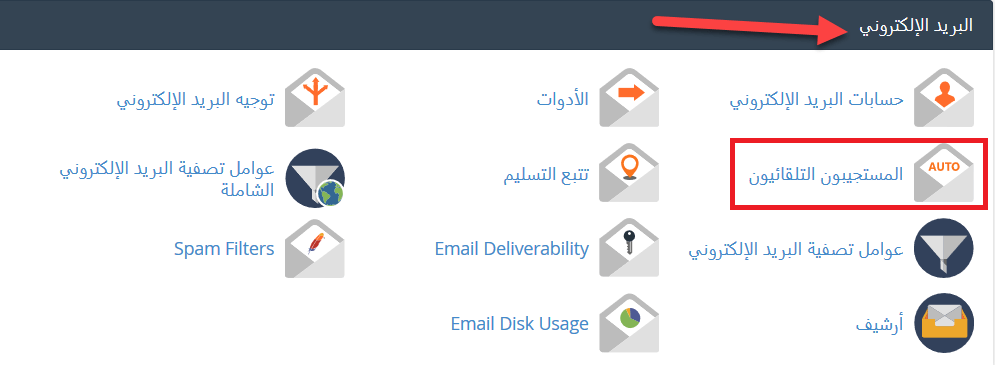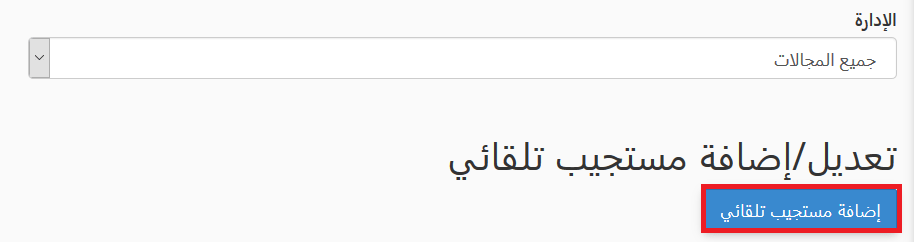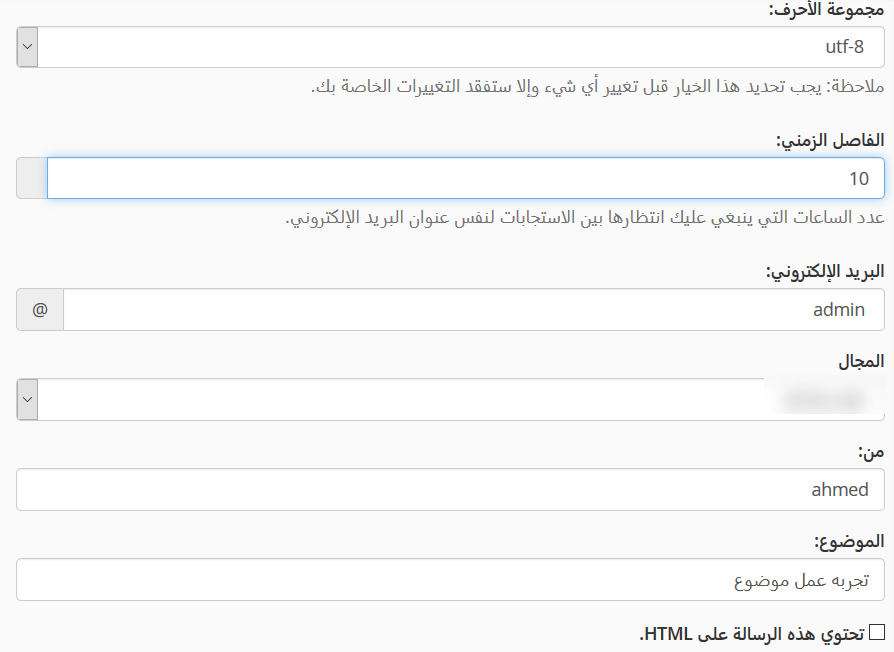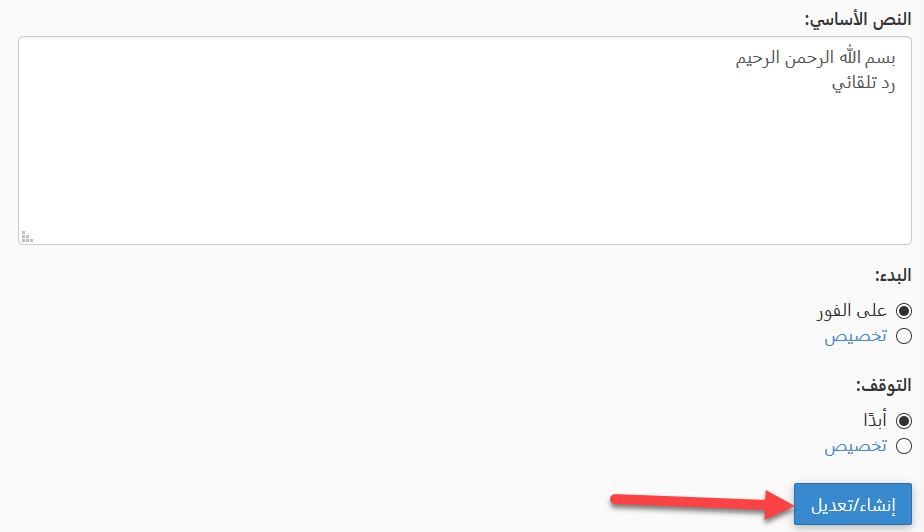كيفية إعداد البريد الإلكتروني لرد التلقائي في cPanel #
تتيح لك ميزة الرد التلقائي إرسال رساله تلقائيًا ردًا على رسائل البريد الإلكتروني الواردة المستلمة على حساب بريد إلكتروني معين.
هذه ميزه مفيد جدًا عندما تكون في أيام العطلات أو غير متاح أو إذا كان لديك أي رسائل عامة لإرسالها:
في هذا الدرس سوف نشرح كيف يتم عمل ذلك :
1- نقوم بتسجيل الدخول الي السي بنل كما تعلمنا في الدروس السابقة #
شرح الدخول الي السي بنل وتفعيل شهاده ssl الخاصه بالسي بنل
2- نقوم بالتوجه الي بلوك “البريد الالكتروني” ثم نقوم بالضغط علي “المستجيبون التلقائيون” #
3- انقر فوق “إضافة مستجيب تلقائي” كما في الصوره التالية: #
4- سوف تظهر لنا مربعات يجب ملئها شرحها كالتالي : #
UTF-8 هي القيمة الافتراضية لأنها أكثر مجموعة أحرف شائعة يتعامل معها مستخدمو الإنترنت. لا ينصح بتغيير هذه المعلمة
حدد الفاصل الزمني الذي ترغب في أن ينتظره المستجيب التلقائي بين إرسال رسائل الاستجابة إلى عنوان البريد الإلكتروني نفسه
على سبيل المثال إذا تم ضبط المستجيب التلقائي على 12 ساعة وحصلت على رسالة بريد إلكتروني من احمد في الساعة 10 صباحًا ، فسيتم إرسال رد تلقائي على الفور.
إذا استمر احمد إرسال رسائل البريد الإلكتروني إليك خلال اليوم ، فإن المستجيب التلقائي الخاص بك لن يرسل له أي استجابة تلقائية لمدة 12 ساعة الي بريده الإلكتروني الأولي .
إذا أرسل إليك رسالة بريد إلكتروني مرة أخرى بعد الساعة 10 مساءً ، فسوف تتلقى ردًا آخر.
لاحظ أنه إذا تم تعيين الفاصل الزمني على 0 ، فإن cPanel ترسل استجابة تلقائية لكل رسالة بريد إلكتروني.
اختر عنوان البريد الإلكتروني الذي تريد إرسال رسائل تلقائية منه.
أدخل الاسم الذي تريد ظهوره في رسالة الاستجابة .
أدخل الموضوع الذي تريد ظهوره في رسالة الاستجابة .
تحتوي هذه الرسالة على HTML: حدد المربع إذا كانت رسالتك تتضمن علامات HTML
يتم وضع فيه محتوي الرساله
وقت البدء: يمكنك اختيار فورًا أو مخصص
#
إذا قمت بتحديد مخصص ، فسيظهر تقويم صغير. اختر التاريخ والوقت المفضلين باستخدام التقويم والقائمة المنسدلة.
ثم انقر فوق أي مكان خارج مربع التقويم لحفظ التكوين وإغلاق التقويم.
سيظهر التاريخ والوقت الذي اخترته بجوار خيار البدء.
يعتمد الوقت على نظام تشغيل جهازك وترجمته تلقائيًا إلى GMT.
يرجى مراعاة أنه إذا كان وقت جهازك غير صحيح ، فسيكون الوقت الذي تم اختياره في التقويم خاطئًا أيضًا.
يستخدم cPanel الرد التلقائي أيضا تنسيق لمدة 12 ساعة وسيتم إعادة صياغة مرات مكتوبة في تدوين لمدة 24 ساعة.
على سبيل المثال ، إذا كتبت 16:30 كوقت البدء ، فسوف تقوم cPanel بإعادة تنسيقه تلقائيًا ليصبح 4:30 مساءً عند حفظ التقويم وإغلاقه.
توقف الوقت: يمكنك اختيار أبدا أو مخصص
إذا قمت بتحديد مخصص ، فسيظهر تقويم صغير. اختر التاريخ والوقت المفضلين باستخدام التقويم والقائمة المنسدلة.
أخيرًا ، انقر فوق X للخروج من التقويم. يجب عليك اختيار وقت توقف يتجاوز وقت البدء: